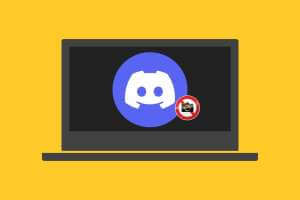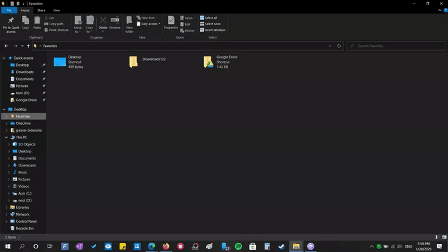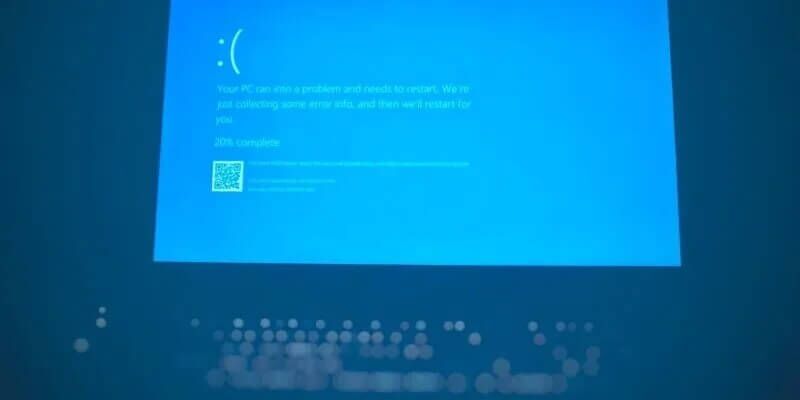Se você estiver trabalhando em um documento com muito texto e quiser facilitar a consulta ou navegação no documento, tente a numeração de linhas. A numeração de linhas é comum e especialmente útil para profissionais jurídicos. Você pode encontrar números de linha em textos jurídicos, como contratos, facilitando a navegação dos usuários no documento. Se o seu processador de texto for Microsoft Word Numere as linhas do documento por padrão. No entanto, esses números ficarão invisíveis, a menos que você os divulgue em seu documento. Além disso, cabe a você determinar se as fontes estão visíveis em todo ou em parte de um documento do Word. Veja como adicionar e remover números de linha no Microsoft Word.
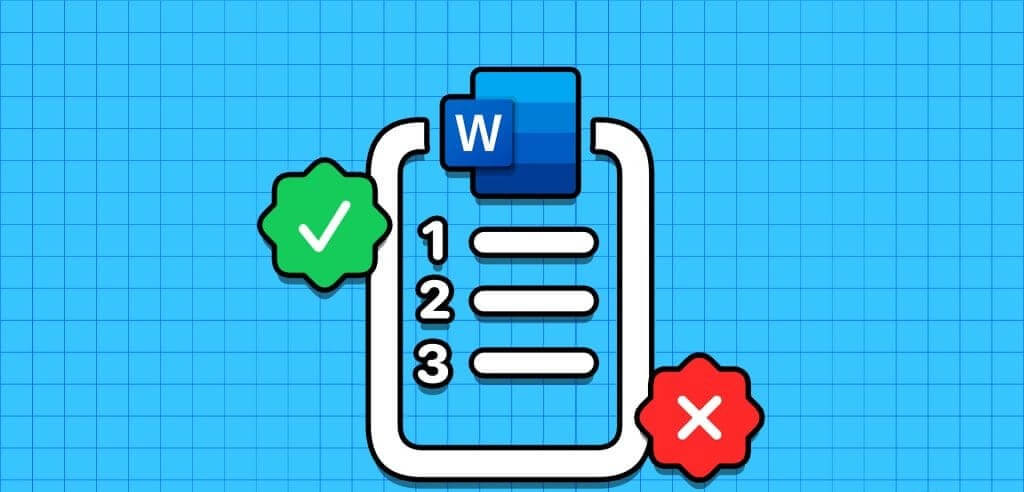
Como adicionar números de linha no Microsoft Word
O recurso para adicionar números de linha no Microsoft Word está na guia Layout da faixa Words. Com ele, você pode especificar a adição de números de linha a todo o documento do Word, uma seção do documento das seções selecionadas. Veja como funciona:
Adicione números de linha a todo o documento
Veja como adicionar números de linha a um documento inteiro:
Passo 1: Clique no botão "Começar" na barra de tarefas e digite Word para procurar o aplicativo.
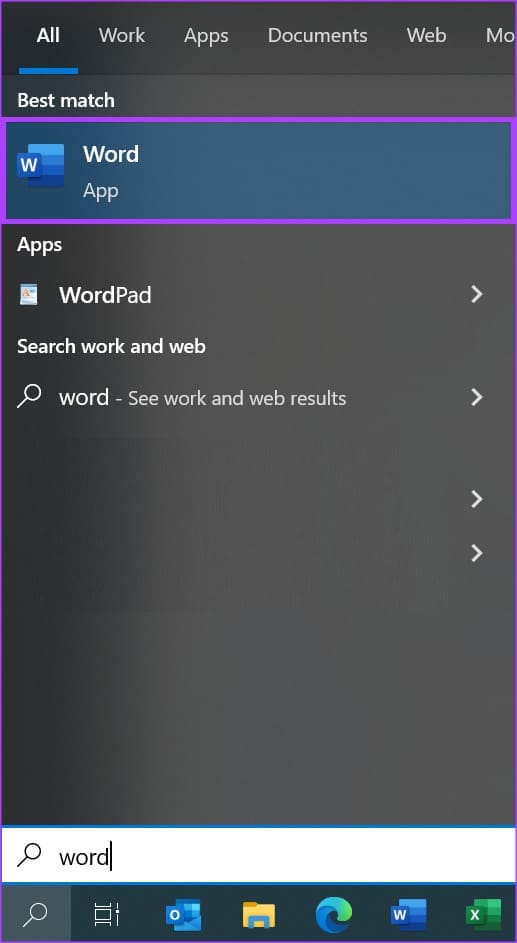
Passo 2: Nos resultados, clique em Inscrição أو Documento Microsoft Word Para abri-lo.
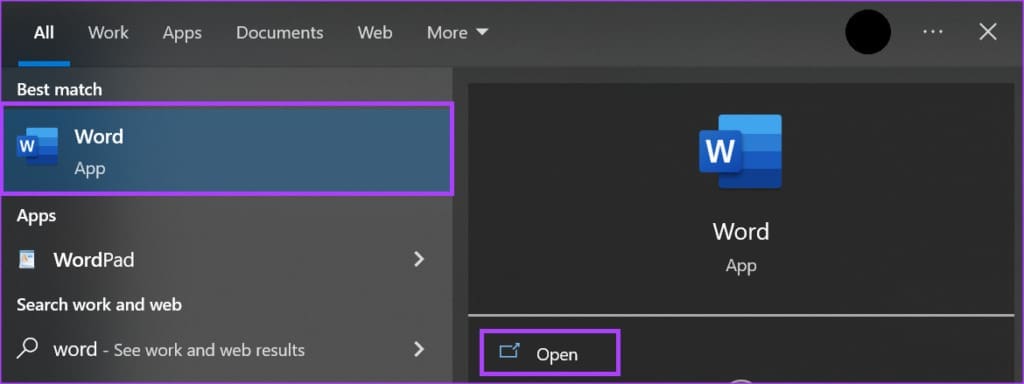
Etapa 3: Selecione todo o texto do seu documento Word pressionando duas teclas Ctrl + A ao mesmo tempo.
Passo 4: Na faixa do Microsoft Word, clique em Guia Planejamento.

Passo 5: dentro de um grupo Configurações da página-Clique no botão Números de linha.

Etapa 6: Na lista suspensa, selecione qualquer Opções Próximo:
- contínuo: Números de linhas consecutivas em seu documento
- Reinicie cada página: Inicie a numeração das linhas a partir de 1 em cada página do documento
- Reinicie cada seção: A numeração das linhas começa com 1 após cada quebra de seção no documento.

Se não aparecer no documento após selecionar o formato de número de linha preferido, certifique-se de que a largura da página esteja no layout de impressão.
Adicione números de linha a uma seção ou a várias seções de um documento
Veja como adicionar números de linha a uma seção ou seções de um documento:
Passo 1: Clique no botão "Começar" na barra de tarefas e digite Word para procurar o aplicativo.
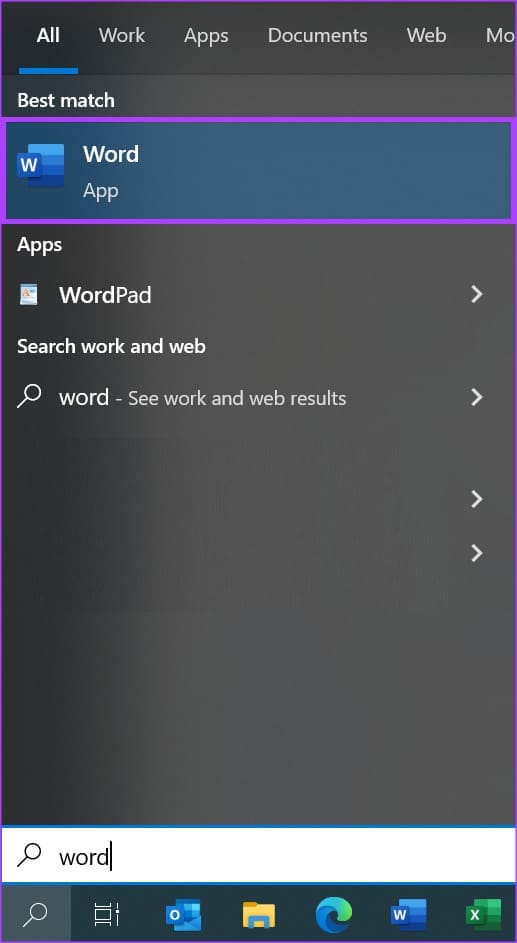
Passo 2: Nos resultados, clique em Inscrição أو Documento Microsoft Word Para abri-lo.
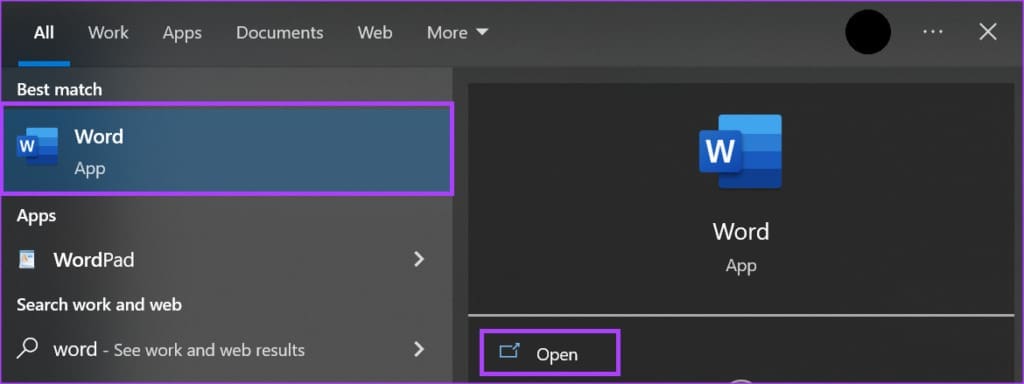
Etapa 3: Selecione a seção ou seções em um documento Word seu para o qual você deseja fornecer números de linha.
Passo 4: Na faixa do Microsoft Word, clique em Guia Planejamento.

Passo 5: No grupo Configuração de página, clique no botão Números de linha.

Etapa 6: Na lista suspensa, selecione Opções de numeração de linha Inicia a caixa de diálogo Configurar página.
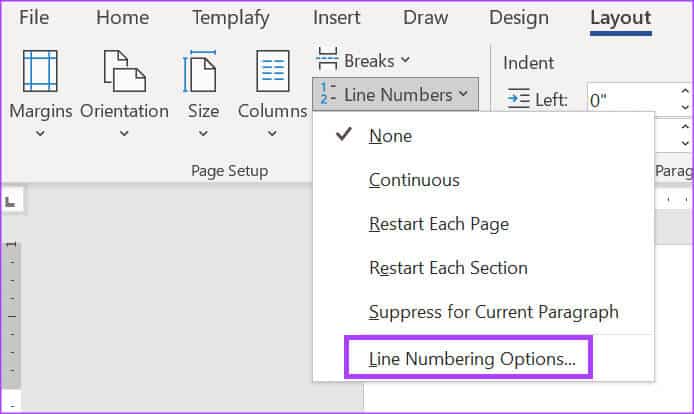
Passo 7: Clique na aba "Planejamento" Na caixa de diálogo "Configurações da página".
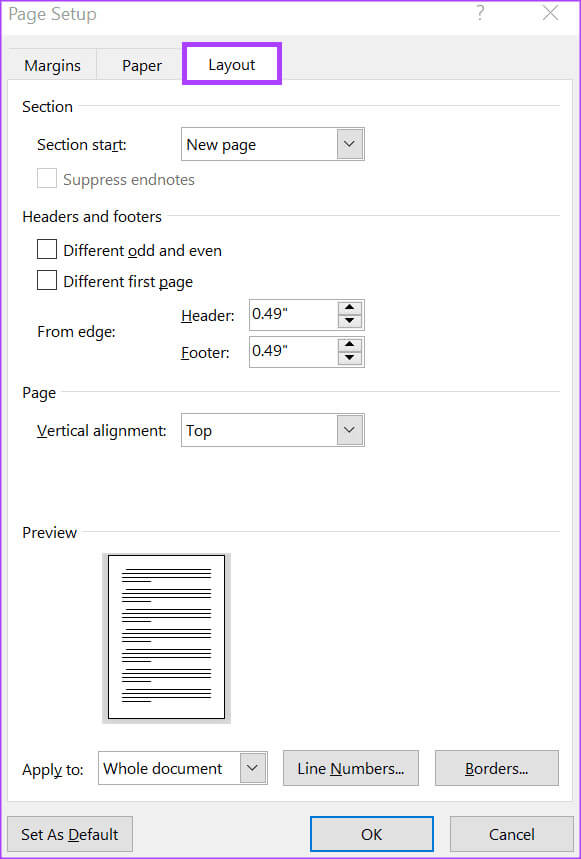
Passo 8: Na seção "aplicativo ativado", clique na lista suspensa e, em seguida, clique em Seções Selecionadas.
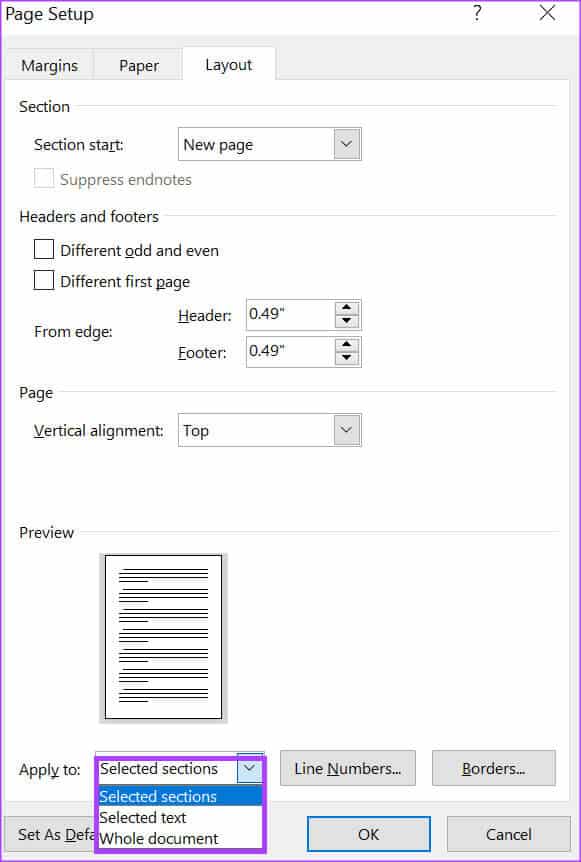
Etapa 9: Clique no botão "números de linha" para iniciar o diálogo "números de linha".
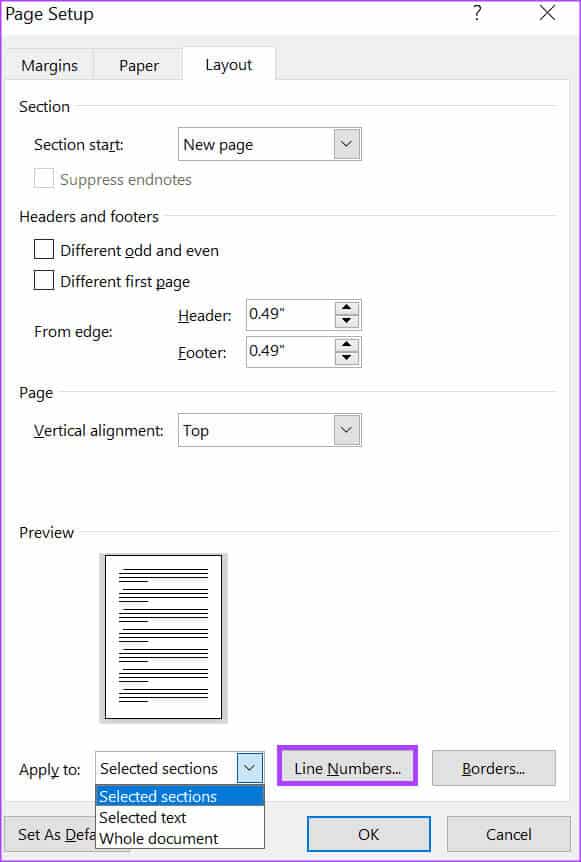
Passo 10: Colocar علامة na caixa ao lado de Adicionar numeração de linha e selecione o tipo de numeração desejada preenchendo as seguintes opções:
- Começa ás: O número onde você deseja que os números das linhas comecem
- Do texto: Até que ponto você deseja que os números das linhas do texto apareçam.
- contar por: Os intervalos em que você deseja que os números de linha apareçam.
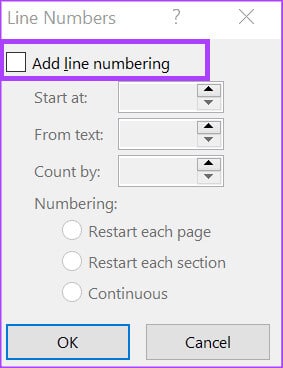
Passo 11: Clique "ESTÁ BEM" para fechar a caixa de diálogo e salvar as alterações.
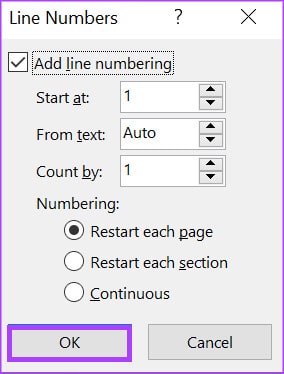
Etapa 12: Clique "ESTÁ BEM" para fechar a caixa de diálogo "Configurações da página".
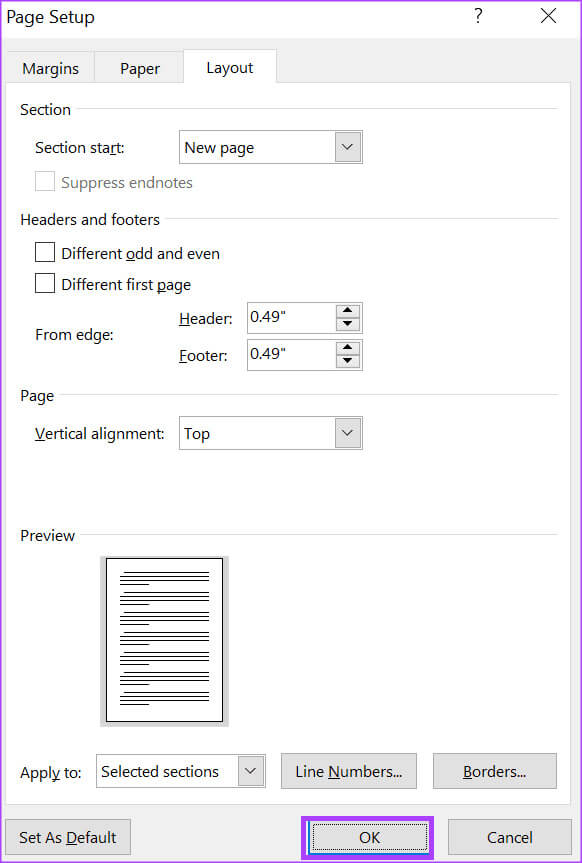
Como remover números de linha no Microsoft Word
Se você não deseja mais que linhas numeradas apareçam em seu documento do Word, veja como removê-las:
Passo 1: Clique no botão "Começar" na barra de tarefas e digite Word para procurar o aplicativo.
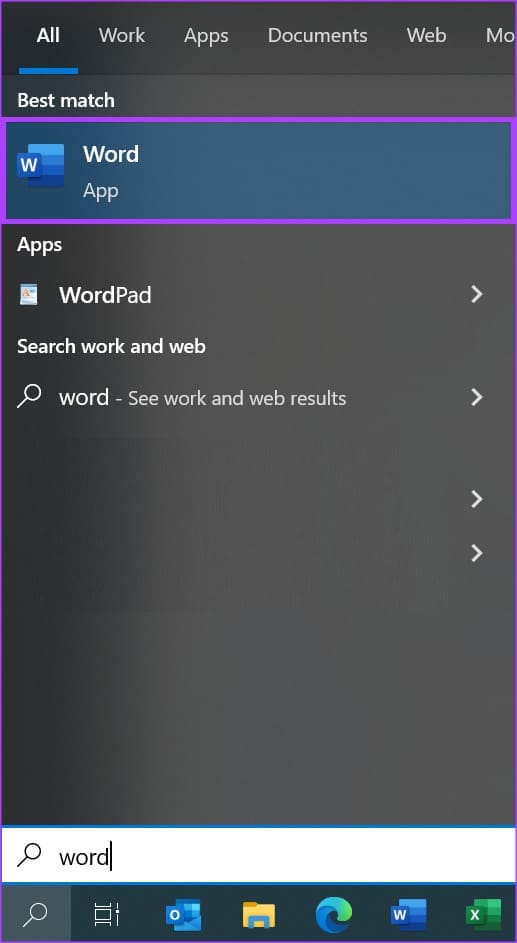
Passo 2: Nos resultados, clique em Inscrição أو Documento Microsoft Word Para abri-lo.
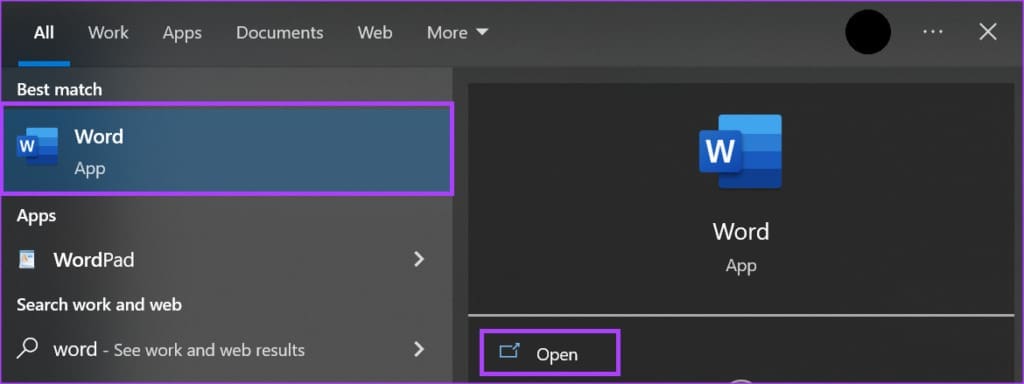
Etapa 3: Na faixa do Microsoft Word, clique na guia Layout.

Passo 4: No grupo Configuração de página, clique no botão Números de linha.

Passo 5: Na lista suspensa, selecione nada. Isso deve remover os números de linha do seu documento.
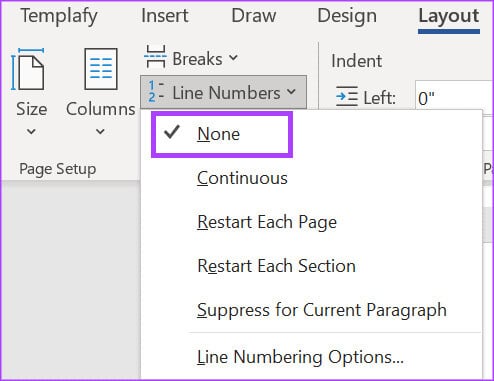
Crie colunas no Microsoft Word
Adicionar e remover números de linha no Microsoft Word é uma forma de personalizar o layout do seu documento. Outra maneira de alterar o layout da página de um documento do Word é Crie colunas de texto. O layout das colunas de texto é o que você costuma encontrar em jornais e revistas.